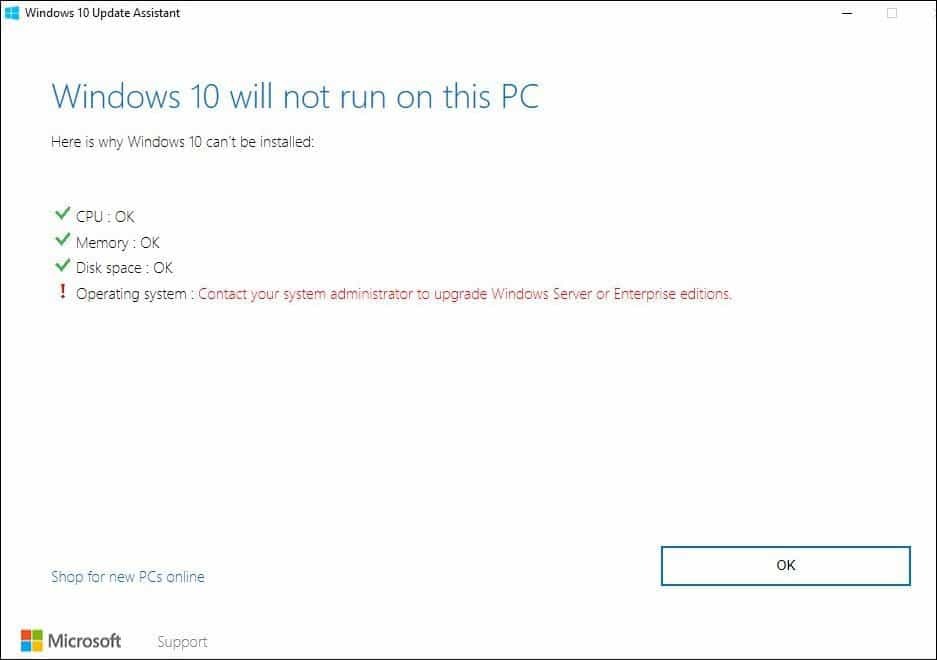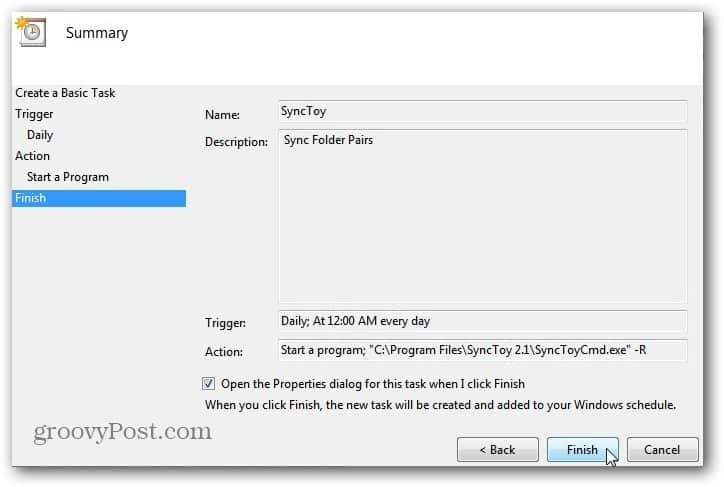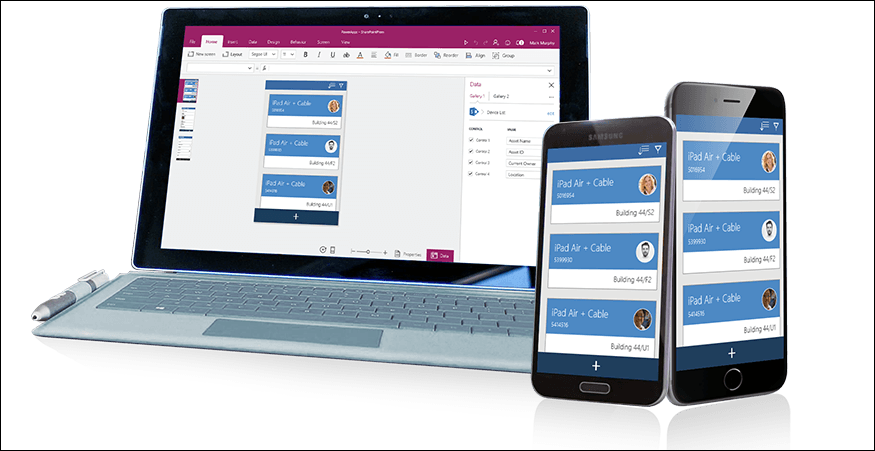Cómo detener la escucha activa de Google Assistant, Siri, Cortana y Alexa
Siri Amazon Echo Microsoft Windows 10 Google Cortana Manzana Alexa / / March 17, 2020
Ultima actualización en

Google, Apple, Amazon y Microsoft tienen asistentes digitales de audio que siempre están escuchando. Aquí le mostramos cómo detener el espionaje.
Google, Apple, Amazon y Microsoft tienen tecnología de asistente digital impulsada por audio que siempre está escuchando escuchar la palabra mágica. Estos asistentes virtuales se incluyen en todo tipo de dispositivos de hardware móvil. La tendencia actual es poner la tecnología de asistente digital en un altavoz inteligente que debe actuar como un centro central para su hogar.
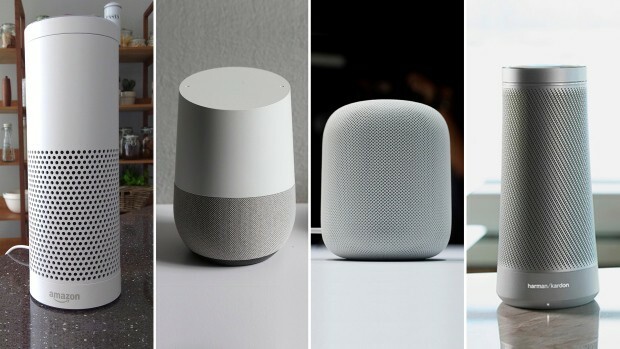
De izquierda a derecha: Amazon Echo con Alexa, Google Home, Apple HomePod, Harman Kardon Invoke con Cortana
Amazon tiene Alexa en sus Eco dispositivos, TV de fuego, y tabletas Fire, y Alexa también aparece rápidamente en otros dispositivos. El Asistente de Google está disponible en teléfonos Android, Chromebooks seleccionados y el altavoz inteligente Google Home: su respuesta al Amazon Echo. Cortana de Microsoft está disponible en Windows 10, Windows Phone y alimenta el
Los dispositivos no registran ni transmiten ningún dato hasta que el asistente digital es activado por la palabra de activación primero, en teoría de todos modos. Sin embargo, la conveniencia y la facilidad de uso prevalecerán sobre la seguridad y la privacidad. Después de todo, el punto de venta es lo simple que es hacer las cosas: manos libres. Sin embargo, es posible que desee tener más control y eliminar la escucha activa en estos dispositivos cuando no esté en uso.
Amazon Alexa
Si tiene un dispositivo Amazon Echo con Alexa, como Tap, Dot, Show o Look, lo más fácil es silenciar el micrófono presionando el botón Micrófono cuando no quiera escucharlo. Entonces es esencialmente un altavoz Bluetooth y Alexa no funciona. Tu actividad de voz no se graba hasta que digas la palabra de activación que es "Alexa" de forma predeterminada, pero puedes cambia la palabra de estela en tu Echo, también.

Asistente de Google
Con Google Assistant, la palabra de inicio es "Ok, Google" y está disponible en teléfonos Android, Google Home, Chromebooks y a través de la aplicación Google para iOS. Al igual que Amazon Echo, presione el botón de silencio en el costado para evitar que sus micrófonos escuchen.
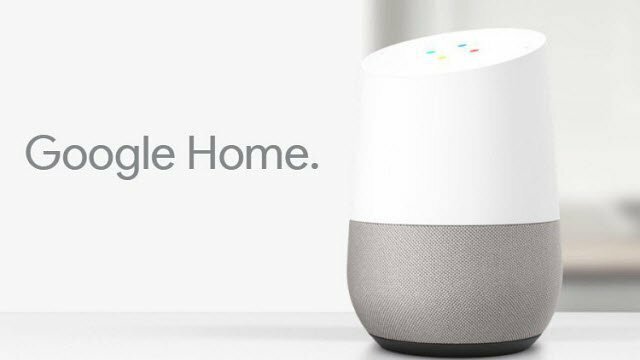
Para activarlo o desactivarlo en su dispositivo Android, abra la aplicación Google y vaya a Configuración> Voz> Detección "Ok Google". Aquí puedes entrenarlo o entrenarlo para que entiendas tu voz solo. Se llama "Voz de confianza" y (según el modelo) permite la escucha activa incluso si el teléfono está bloqueado. Apáguelo para deshabilitar la escucha activa. Tenga en cuenta que cuando lo apaga, todavía puede usar la búsqueda por voz, pero primero debe tocar el icono del micrófono en la barra de búsqueda.
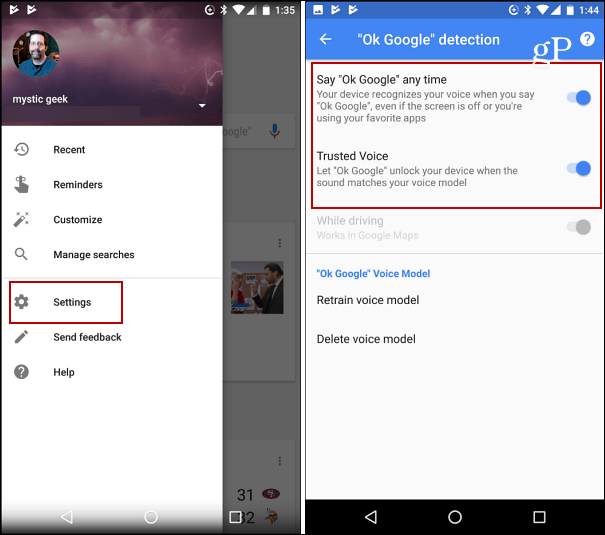
En iOS, "Ok Google" solo funciona en la aplicación Google. Puede desactivar la escucha activa tocando el icono de su cuenta en la parte superior para que aparezca Configuración. Luego toque Búsqueda por voz y active o desactive la palabra clave "Ok Google".
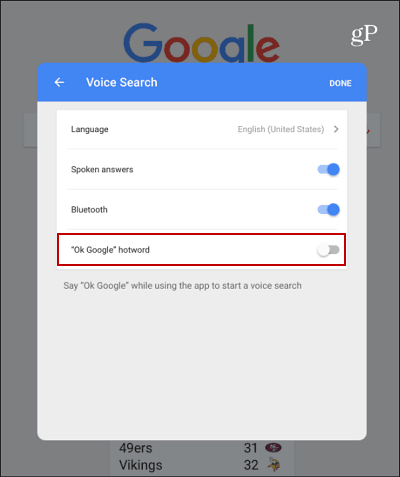
Cortana de Microsoft
Todas las computadoras y dispositivos móviles con Windows 10 vienen con Cortana incorporada. La palabra de inicio es "Hola, Cortana" y primero debes asegurarte de que esté habilitada para la interacción de voz. Para obtener más información al respecto, consulte nuestro artículo sobre cómo activar o desactivar la función "Hola Cortana". Solo necesita apagarlo para deshabilitar la escucha activa.
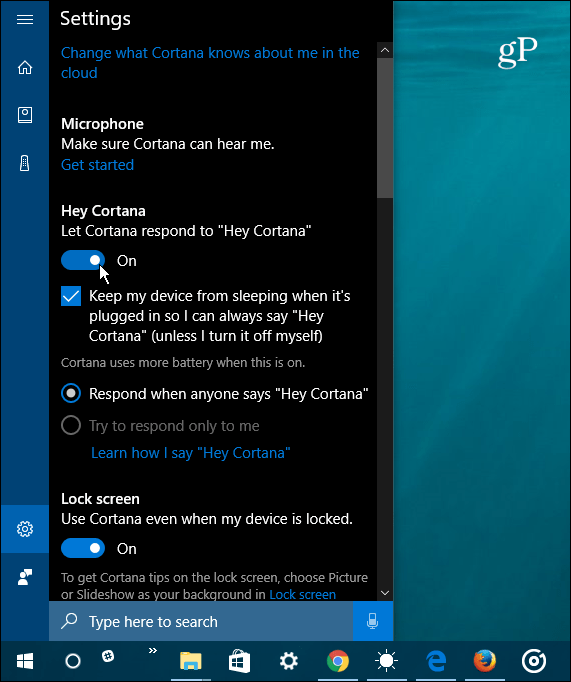
Si tienes un Consola Xbox, puede desactivar Cortana dirigiéndose a Configuración> Todas las configuraciones> Configuración de Cortana.
Siri de Apple
Siri ha recorrido un largo camino desde que se presentó por primera vez para iOS. Ahora lo encontrará en macOS Sierra, watchOS y tvOS en Apple TV. También llegará pronto al lanzamiento de Apple Altavoz inteligente HomePod.
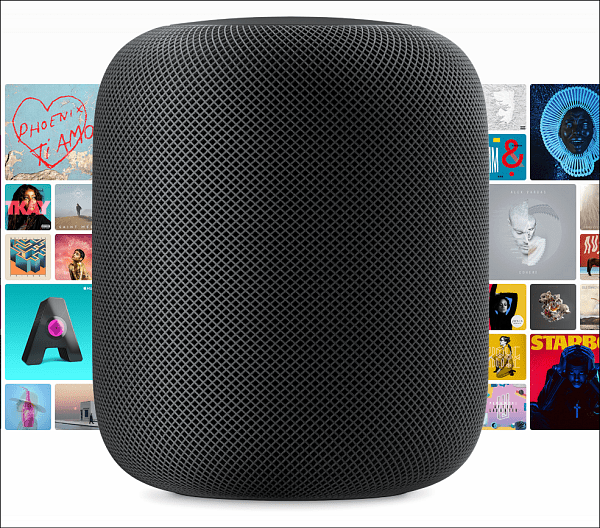
En el momento de escribir este artículo, la tecnología de escucha activa de Siri solo funciona con dispositivos iOS y HomePod. Para manejarlo, dirígete a Configuraciones> Siri y voltear el Permitir "Hola Siri" encender o apagar. Para que esto funcione sin tener el dispositivo enchufado, debe tener una versión moderna del iPhone - 6S o más reciente. Las versiones anteriores del iPhone y iPad deben conectarse para una experiencia manos libres completa.
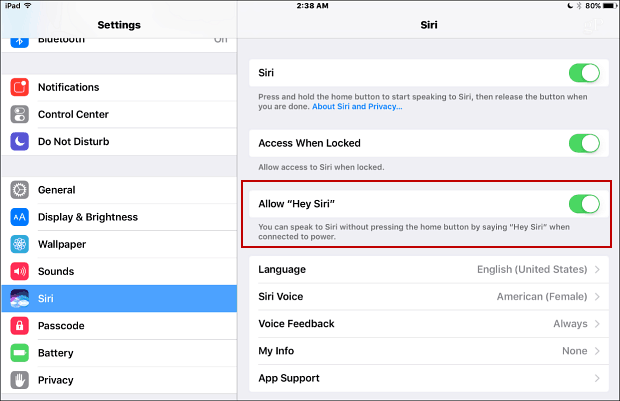
También vale la pena mencionar que estos dispositivos mantienen un historial de sus búsquedas de voz y otros comandos. El reclamo es que las grabaciones ayudan a que su dispositivo sea más receptivo al anticipar lo que dirá. Si la idea de tener un historial de su actividad de voz grabado y guardado, tiene la opción de eliminarlo y hemos cubierto algunos de ellos.
- Eliminar todo el historial de grabación de voz de Amazon Echo
- Eliminar grabaciones de voz de Amazon Fire TV
- Eliminar el historial de su actividad de voz "OK Google"
- Eliminar el historial de búsqueda por voz de Cortana
Ya sea Google, Apple, Amazon o Microsoft, ¿cree que su asistente digital es conveniente o espeluznante? Deja un comentario abajo y haznos saber.